Kaip įdiegti ir naudoti "Apple iCloud" "Windows" kompiuteriuose

Jei turite "iPhone", bet naudojate "Windows" kompiuterį, naudodamiesi "iCloud", jūs gausite daug daugiau suderinamumo. Laimei, "Windows" yra "iCloud" klientas, todėl galite sinchronizuoti savo nuotraukas ir valdyti "iCloud" saugyklą iš savo kompiuterio.
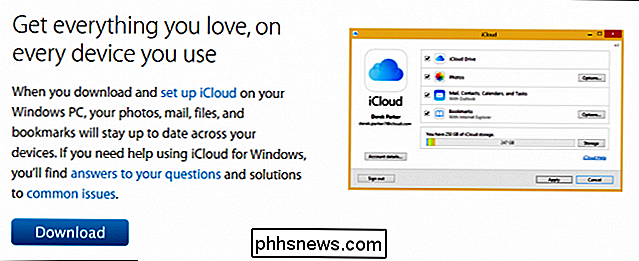
"Windows" klientą galite naudoti "iCloud", kad galėtumėte turėti visas nuotraukas, el. Laiškus, failus ir kita informacija yra ne tik jūsų "iPhone", bet ir jūsų "Windows" kompiuteryje.
Kai atsisiųsite ir įdiekite klientą, pirmiausia turėsite sutikti su licencijos sutartimi.
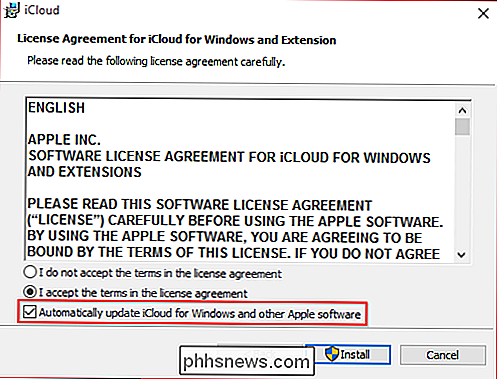
Tai atkreipiame dėmesį, nes yra galimybė Sutarties apačioje, kuris leis jums pasirinkti automatiškai patikrinti "iCloud" ir kitos "Apple" programinės įrangos atnaujinimus.
Įdiegus, turėsite prisijungti prie "iCloud" naudodami "Apple ID" ir slaptažodį.
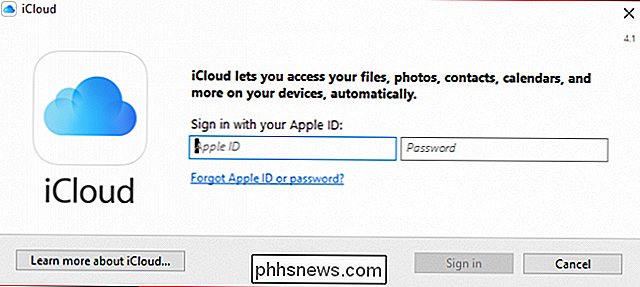
Prieš tęsdami , turėsite patvirtinti savo tapatybę. Čia mes naudojame mūsų telefono numerį ir įveskite kodą, kurį gauname tekstiniu pranešimu.
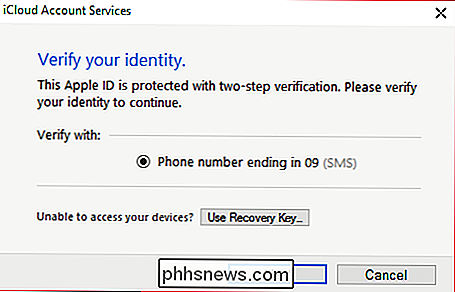
Gali pasirodyti pranešimas, kad reikia atkurti iCloud "Windows", kad galėtumėte dirbti su "Outlook". Jūs galite ištaisyti klaidą iš karto arba palaukti, kol kitą kartą.
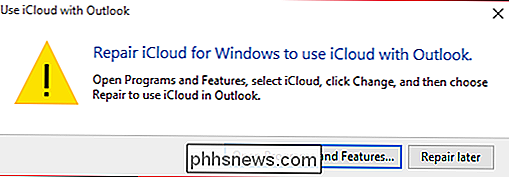
Jei norite siųsti "Apple" diagnostikos ir naudojimo duomenis, čia yra tai, kur jūs priimsite šį sprendimą.
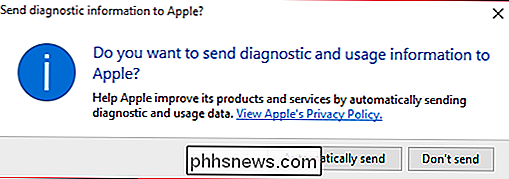
Čia yra pagrindinė iCloud "Windows" sąsaja. Galėsite įjungti arba išjungti "iCloud Drive" ir "Photos" sinchronizavimą, pažymėdami langelį šalia kiekvieno.
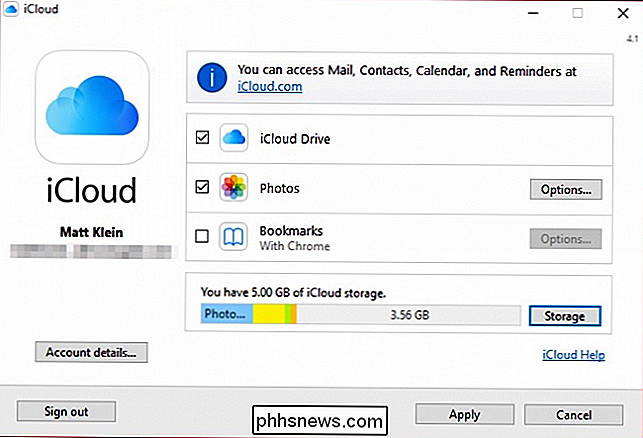
Pasirinkus "Funkcijos ..." šalia "Nuotraukos", galite pasirinkti, ką sinchronizuoti, taip pat kur jūsų "iCloud Photos" vieta yra jūsų kietajame diske.
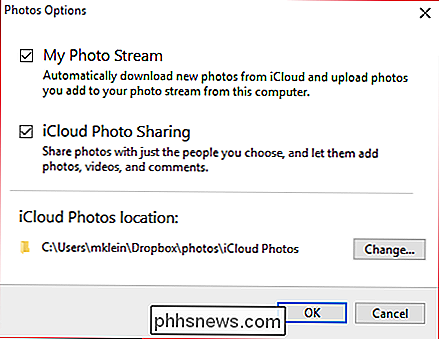
"iCloud" įdės diską "File Explorer", kuris suteiks jums greitą prieigą prie "iCloud Photos".
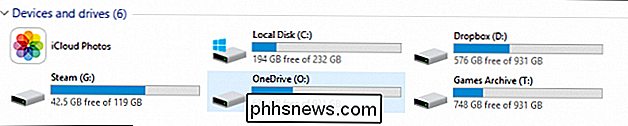
"Windows" klientas "iCloud" taip pat įdiegs piktogramą sistemoje Jei norite sinchronizuoti savo "Internet Explorer", "Chrome" ir "Firefox" žymes, galite tai padaryti naudodamiesi "Windows" kliento "iCloud".
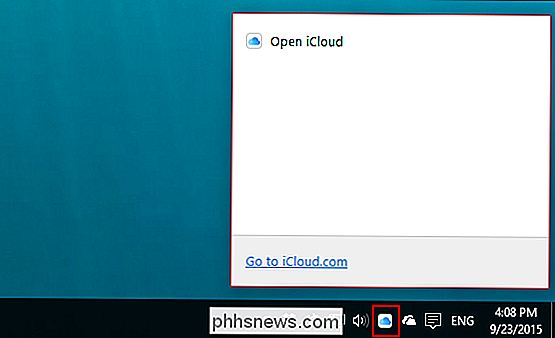
"Chrome" atveju jūs pirmiausia turite įdiegti "Chrome" plėtinį "iCloud" žymes.
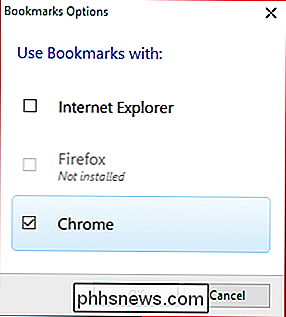
Pagrindiniame sąsajos ekrane galite spustelėti mygtuką "Paskyros detalės ...", kad galėtumėte tvarkyti "Apple ID" ir pasirinkti arba atsisiųsti anoniminę diagnostikos informaciją "Apple".
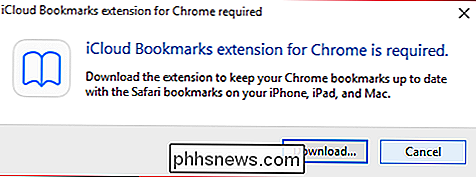
Norėdami valdyti iCloud atmintinę, spustelėkite mygtuką "Sandėliavimas". Pvz., Paspaudus "Nuotraukų biblioteka", bus pranešta, kiek nuotraukų ir vaizdo įrašų saugoma "iCloud" ir kiek vietos užimama.
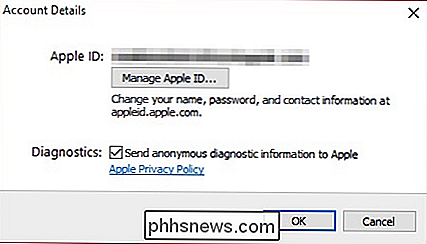
Galite tvarkyti kitus aspektus, tokius kaip peržiūros metu saugomi dokumentai, kuriuos galite ištrinti išlaisvinti šiek tiek vietos.
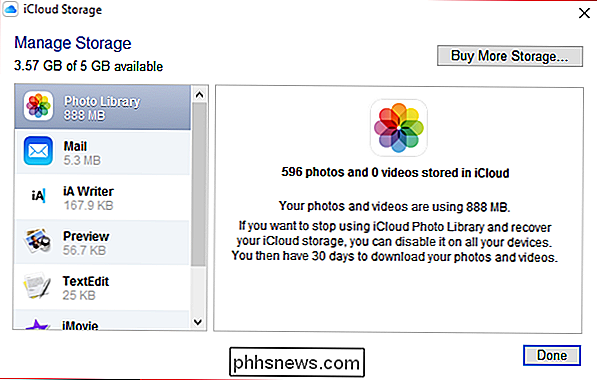
Taip pat galite pasiekti kitus "iCloud" aspektus, tokius kaip kalendorius, kontaktai, "Keynote" pristatymai ir dar daugiau. Jūs rasite visas šias nuorodas "iCloud" antraštėje meniu Pradėti.
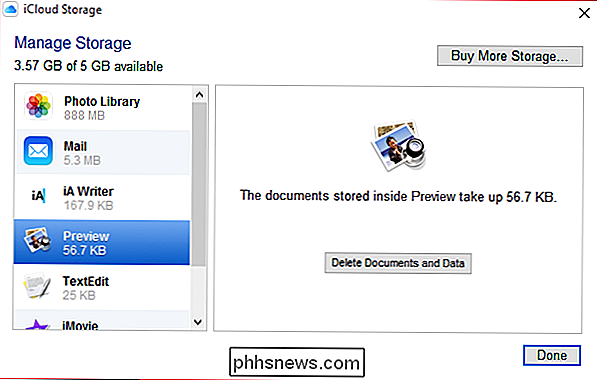
Prieš norėdami pasiekti daugelį šių elementų, vėl turėsite prisijungti iš savo naršyklės.
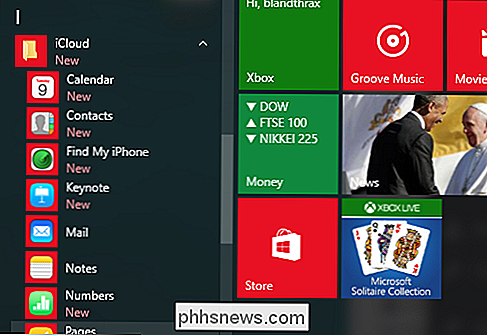
Jūs nebūsite Galite pasiekti arba tvarkyti bet kokį dalyką, kol vėl patvirtinsite savo tapatybę tekstiniu pranešimu.
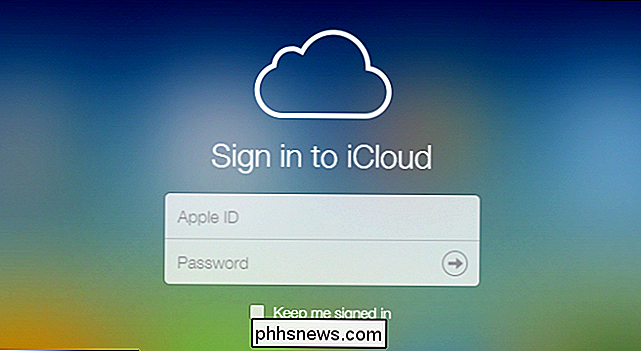
Tačiau patvirtinę savo tapatybę galėsite pamatyti savo kalendorių, kontaktus, paštą ir dar daugiau.
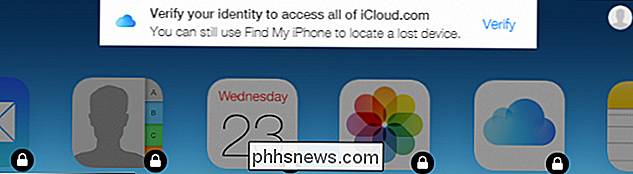
Aišku "iPhone" naudojimas su "Windows" reiškia, kad turite turėti prieigą prie "iCloud" iš savo kompiuterio.
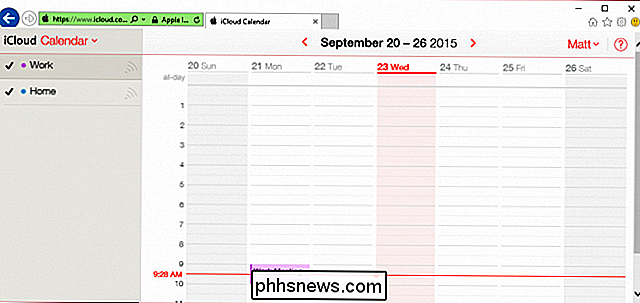
Jei nenaudojate "iPhone", galite akivaizdžiai atidėti kitas saugojimo paslaugas, tokias kaip "Dropbox" arba "OneDrive", bet, kaip minėjome , norėdami iš tiesų pasinaudoti "iPhone" ir "iCloud" privalumais, turėtumėte prieiti ir valdyti jį iš savo kompiuterio.
Tikimės, kad šis straipsnis jums buvo naudingas. Jei turite kokių nors klausimų, kuriuos norėtumėte paklausti, ar komentarų, kuriuos galite prisidėti, palikite savo atsiliepimus mūsų diskusijų forume.

Nemokami įrankiai dešiniojo spustelėjimo kontekstinio meniu pritaikymui
Ieškote nemokamos programos, skirtos tinkinti ar redaguoti dešiniuoju pelės klavišo kontekstiniu meniu darbalaukyje arba "Explorer" sistemoje "Windows"? Viena iš pagrindinių priežasčių, kodėl manau, kad žmonės naudoja "Windows" per "Mac", yra tai, kad dešiniuoju pelės klavišu ant kažko yra labiau natūralus "Windows" Taigi, kodėl ne perkrauti dešiniuoju pelės klavišu esantį meniu, kad jis taptų dar naudingesnis, nei jis jau yra?Šiame straipsnyje apta

How Do You visam laikui išjungti jutiklinę planšetę nešiojamas?
Touchpad gali būti labai naudinga daugumai žmonių, bet yra laikas, kai jis yra šiek tiek daugiau nei alergija, taip, kaip jums visada išjungti touchpad, jei nenorite, ar to reikia? Šiandieninė "SuperUser Q & A" žinutė turi atsakymus, kad padėtų nusivylusiam skaitytojui. Šiandienos klausimų ir atsakymų sesija ateina iš mūsų "SuperUser" - "Stack Exchange", bendruomenės pagrįstos Q & A svetainių grupės, padalijimas.



